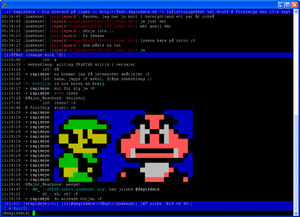Skillnad mellan versioner av "Irssi"
Rapid (diskussion | bidrag) |
Rapid (diskussion | bidrag) |
||
| (9 mellanliggande versioner av 2 användare visas inte) | |||
| Rad 40: | Rad 40: | ||
|Detach en redan attached session. | |Detach en redan attached session. | ||
|- | |- | ||
|'''screen - | |'''screen -Rd <pid/namn>''' | ||
|Reattach en redan attached session, men lite våldsammare! | |Reattach en redan attached session, men lite våldsammare! | ||
|} | |} | ||
| Rad 54: | Rad 54: | ||
Här finns alltså en screen vid namn irssi med pid 7551 och en som heter centericq med pid 9563. | Här finns alltså en screen vid namn irssi med pid 7551 och en som heter centericq med pid 9563. | ||
För att kunna återuppta den senare skulle vi kunna skriva: | För att kunna återuppta den senare skulle vi kunna skriva: | ||
screen - | screen -Rd center | ||
Det räcker alltså med en del av namnet. | Det räcker alltså med en del av namnet. | ||
| Rad 108: | Rad 108: | ||
Skriv nere, läs uppe. | Skriv nere, läs uppe. | ||
Stäng ett fönster med /wc | Stäng ett fönster med '''/wc''' | ||
Öppna en query med '''/q <nick>''', stäng med '''/q''' | |||
== Navigering == | == Navigering == | ||
| Rad 125: | Rad 126: | ||
== Inställningar == | == Inställningar == | ||
=== Spara inställningar === | |||
För att spara inställningarna används | |||
/layout save | |||
/save | |||
Den första sparar alla variabler vilket innebär aliases och samtliga inställningar förrutom fönsterkonfigurationen, vilket det andra kommandot hanterar. | |||
=== Scrollback === | === Scrollback === | ||
| Rad 142: | Rad 150: | ||
För att ta bort hilight på texten 'hest' | För att ta bort hilight på texten 'hest' | ||
/dehilight hest | /dehilight hest | ||
För att ändra färgen på hilights i kanaler till ljusrött | |||
/set hilight_color %R | |||
=== Beep === | === Beep === | ||
Följande kommer göra så att irssi piper till vid privata meddelanden samt rader i kanaler som hilightats. | |||
/set beep_msg_level MSGS DCCMSGS HILIGHT | /set beep_msg_level MSGS DCCMSGS HILIGHT | ||
/set bell_beeps ON | /set bell_beeps ON | ||
| Rad 156: | Rad 168: | ||
ta bort med | ta bort med | ||
/completion -delete "<fel>" | /completion -delete "<fel>" | ||
=== Nätverk === | === Nätverk === | ||
| Rad 185: | Rad 196: | ||
== Script == | == Script == | ||
För att enkelt kunna visa hilights, men bara de som visats sedan du senast visade dem: | |||
/alias lh lastlog -hilight -new | |||
För att lägga till alla nuvarande kanaler i autojoin (allt på en rad): | För att lägga till alla nuvarande kanaler i autojoin (allt på en rad): | ||
/alias ADDALLCHANNELS script exec foreach my \$channel (Irssi::channels()) | /alias ADDALLCHANNELS script exec foreach my \$channel (Irssi::channels()) | ||
| Rad 190: | Rad 204: | ||
== Allmänt == | == Allmänt == | ||
=== mIRC === | |||
mIRC är teh sucks. | |||
=== Färger === | |||
Klart du ska ha lite färger! Texten är snodd från [http://www.irssi.org/documentation/formats irssi.org] | |||
<pre> | |||
Irssi's colors that you can use in text formats, hilights, etc. : | |||
text text background | |||
--------------------------------------------------------------------- | |||
%k %K %0 black dark grey black | |||
%r %R %1 red bold red red | |||
%g %G %2 green bold green green | |||
%y %Y %3 yellow bold yellow yellow | |||
%b %B %4 blue bold blue blue | |||
%m %M %5 magenta bold magenta magenta | |||
%p %P magenta (think: purple) | |||
%c %C %6 cyan bold cyan cyan | |||
%w %W %7 white bold white white | |||
%n %N Changes the color to "default color", removing | |||
all other coloring and formatting. %N is always | |||
the terminal's default color. %n is usually too, | |||
except in themes it changes to "previous color", | |||
ie. hello = "%Rhello%n" and "%G{hello} world" | |||
would print hello in red, and %n would turn back | |||
into %G making world green. | |||
%F Blinking on/off (think: flash) | |||
%U Underline on/off | |||
%8 Reverse on/off | |||
%9 %_ Bold on/off | |||
%: Insert newline | |||
%| Marks the indentation position | |||
%# Monospace font on/off (useful with lists and GUI) | |||
%% A single % | |||
In .theme files %n works a bit differently. See default.theme | |||
for more information. | |||
MIRC colors that you can use when writing text to channel: | |||
foreground (fg) background (bg) | |||
------------------------------------------------------- | |||
0 white light gray + blinking fg | |||
1 black black | |||
2 blue blue | |||
3 green green | |||
4 light red red + blinking fg | |||
5 red red | |||
6 magenta (purple) magenta | |||
7 orange orange | |||
8 yellow orange + blinking fg | |||
9 light green green + blinking fg | |||
10 cyan cyan | |||
11 light cyan cyan + blinking fg | |||
12 light blue blue + blinking fg | |||
13 light magenta magenta + blinking fg | |||
14 gray black + blinking fg | |||
15 light gray light gray | |||
These colors may differ depending on your terminal. In particular | |||
the meaning for background may be the same as for the foreground | |||
(bright colors, no blinking), and orange often looks like brown or | |||
dark yellow. | |||
How to use these colors ('#' means a number as MIRC color code): | |||
<Ctrl>-b set bold | |||
<Ctrl>-c#[,#] set foreground and optionally background color | |||
<Ctrl>-o reset all formats to plain text | |||
<Ctrl>-v set inverted color mode | |||
<Ctrl>-_ set underline | |||
<Ctrl>-7 same as <Ctrl>-_ | |||
To reset a mode set it again, f.e. | |||
<Ctrl-C>3<Ctrl-V>FOO<Ctrl-V>BAR | |||
creates black on green FOO followed by a green on black BAR | |||
</pre> | |||
=== UTF-8 === | |||
Du stör dig på all UTF-8 text och vill att irssi bara ska skicka text i Latin-1, och visa all inkommande text korrekt för dig, börja med följande: | |||
/set recode_fallback = ISO-8859-15 | |||
/set recode_out_default_charset = ISO-8859-15 | |||
/set recode_transliterate = ON | |||
/set recode_autodetect_utf8 = ON | |||
/set recode = ON | |||
Sen, om du har en Latin-1 klient: | |||
/set term_charset = ISO-8859-15 | |||
Om du har en UTF-8 terminal: | |||
/set term_charset = UTF-8 | |||
=== Lathund för autoconnect med autojoin === | |||
Ok, din skalserver dog, din irssi terminerades, du vill inte behöva joina alla kanaler igen. Usch, tvi, fy. Gör så här så slipper du: | |||
1: Ställ in nätet, upprepa för alla nät. | |||
/network add <nätnamn> | |||
2: Ställ in en server för nätet och anslut till det, upprepa för alla nät enligt ovan. | |||
/server add -auto -network <nätnamn> <adress> | |||
/connect <nätnamn> | |||
3: Har du fler servrar till näten, lägg in dem med (som du ser autoconnectas dom inte till) | |||
/server add -network <nätnamn> <adress> | |||
4: Gå in i kanalerna, repetera för varje nät och kanal. | |||
/join -<nätnamn> <kanalnamn> | |||
5: Låt irssi spara alla kanaler och alla andra inställningar | |||
/ADDALLCHANNELS | |||
/layout save | |||
/save | |||
[[Kategori:Dauda]] | |||
[[Kategori:Interwebben]] | |||
Nuvarande version från 7 januari 2010 kl. 23.54
Gudarnas mirkkklient.
Används med fördel tillsammans med screen. Man kan idle:a då!
(rapid håller på fylla på den här artikeln, stfu)
Screen
http://www.gnu.org/software/screen/
Screen is a full-screen window manager that multiplexes a physical terminal between several processes, typically interactive shells. [snip] All windows run their programs completely independent of each other. Programs continue to run when their window is currently not visible and even when the whole screen session is detached from the users terminal.
Kort sagt, om vi kör vår klient genom screen kan vi låta den köra även när vi avslutat terminalsessionen mot vår skalserver. Screen klarar mycket mer, men detta är vad vi här kommer använda det till.
Screen version 4.00.02 (FAU) 5-Dec-03 användes för denna artikeln.
Lite viktiga kommandon för screen:
| Kommando | Beskrivning |
|---|---|
| screen -h | Visar hjälp för screen. |
| screen -S <namn> | Skapar en session med namnet <namn>. |
| screen -ls | Används för att lista screen-sessioner (se exempel nedan). |
| screen -r <pid/namn> | Återkallar en detatched session. |
| screen -d <pid/namn> | Detach en redan attached session. |
| screen -Rd <pid/namn> | Reattach en redan attached session, men lite våldsammare! |
Lista på sessioner:
rapid@skal:~$ screen -ls
There are screens on:
7551.irssi (Detached)
9563.centericq (Attached)
2 Sockets in /var/run/screen/S-rapid.
Här finns alltså en screen vid namn irssi med pid 7551 och en som heter centericq med pid 9563. För att kunna återuppta den senare skulle vi kunna skriva:
screen -Rd center
Det räcker alltså med en del av namnet.
| Kommando | Beskrivning |
|---|---|
| Ctrl-A | Den knappkombination som signalerar 'screen command' som standard. Kan bytas och kallas därför <command> nedan. |
| <command> : | Startar screens kommandoskal, :help vistar möjliga kommandon. |
| <command> d | Detatch av aktuell screen. |
| <command> x | Lås aktuell screen. Lösenord krävs för att återaktivera. |
screen.rc
Filen ~/.screenrc används för att initiera screen med specifika inställningar, nedan finns ett exempel på hur filen kan se ut.
startup_message off vbell off escape ^Zz
Denna kommer slå av start-skärmen som visar information om screen vid skapandet av en session, slå av visuell signalering (skärmen blinkar vid beeps) samt byter <command> till Ctrl-Z
Annat
Du kan låta din screen låsas efter en viss tids inaktivitet, så du slipper göra det manuellt, eller hur Lo0?
<command> :idle 120 lockscreen
Skulle låsa den efter 120 sekunders inaktivitet. Detta går givetvis att göra i screenrc också.
PuTTY
Många använder PuTTY för att mirkka sig, som standard har inte putty visual bell aktiverat. Ändra detta i inställningarna under Terminal/Bell och kryssa i Visual bell i "Set the style of bell" om du inte vill ha ljud, eller ändra till Flashing under "Taskbar/captition indication of bell".
PuTTY 0.58 användes här.
Irssi
Nu är det hög tid att gå in på själva klienten, irssi. För denna artikel användes Irssi v0.8.10. På irssis hemsida finns förrutom dokumentation även themes och scripts, vilket förändrar klientens utseende och beteende.
För att starta irssi, skriv helt enkelt irssi i ett skal, förhoppningsvis hade du det installerat redan.
Interface
Skriv nere, läs uppe.
Stäng ett fönster med /wc Öppna en query med /q <nick>, stäng med /q
Hoppa direkt till ett fönster med
Esc|Alt + <1 - 0, q - o>
eller
/window [nummer]
Du kan även bläddra genom fönsterna med
Ctrl + p, Ctrl + n
alternativt
Alt + vänster, högerpil
Är du ansluten till flera ircnät kan du bläddra genom dem med
Ctrl + X
Inställningar
Spara inställningar
För att spara inställningarna används
/layout save /save
Den första sparar alla variabler vilket innebär aliases och samtliga inställningar förrutom fönsterkonfigurationen, vilket det andra kommandot hanterar.
Scrollback
För att få med sekunder i loggen
/format timestamp {timestamp %%H:%%M:%%S }
För att få 3 dagars scrollback
/set scrollback_time 3day
Hilights
För att hilighta på texten 'hest'
/hilight hest
För att lista aktuella hilights
/hilight
För att ta bort hilight på texten 'hest'
/dehilight hest
För att ändra färgen på hilights i kanaler till ljusrött
/set hilight_color %R
Beep
Följande kommer göra så att irssi piper till vid privata meddelanden samt rader i kanaler som hilightats.
/set beep_msg_level MSGS DCCMSGS HILIGHT /set bell_beeps ON /set beep_when_away ON /set beep_when_window_active ON
Completion
Irssi stödjer kompletering av nicks, kommandon och parametrar, ett tryck på TAB så ordnar allting sig. Eller flera tryck.
Du kan även låta irssi korrigera dina felstavningar, lägg till med
/completion [-auto] <fel> <rätt>
ta bort med
/completion -delete "<fel>"
Nätverk
/network add <nätnamn> /network add -nick <nick> <nätnamn>
/network remove <nätnamn>
/network list
Servrar
/server add <adress> /server add -network <nätnamn> <adress> /server add -auto -network <nätnamn> <adress>
/server remove <adress>
/server list
Kanaler
/channel add <namn> <nätnamn> /channel add -auto <namn> <nätnamn>
/channel remove <namn> <nätnamn>
/channel list
Script
För att enkelt kunna visa hilights, men bara de som visats sedan du senast visade dem:
/alias lh lastlog -hilight -new
För att lägga till alla nuvarande kanaler i autojoin (allt på en rad):
/alias ADDALLCHANNELS script exec foreach my \$channel (Irssi::channels())
{ Irssi::command("channel add -auto \$channel->{name} \$channel->{server}->{tag} \$channel->{key}")\;}
Allmänt
mIRC
mIRC är teh sucks.
Färger
Klart du ska ha lite färger! Texten är snodd från irssi.org
Irssi's colors that you can use in text formats, hilights, etc. :
text text background
---------------------------------------------------------------------
%k %K %0 black dark grey black
%r %R %1 red bold red red
%g %G %2 green bold green green
%y %Y %3 yellow bold yellow yellow
%b %B %4 blue bold blue blue
%m %M %5 magenta bold magenta magenta
%p %P magenta (think: purple)
%c %C %6 cyan bold cyan cyan
%w %W %7 white bold white white
%n %N Changes the color to "default color", removing
all other coloring and formatting. %N is always
the terminal's default color. %n is usually too,
except in themes it changes to "previous color",
ie. hello = "%Rhello%n" and "%G{hello} world"
would print hello in red, and %n would turn back
into %G making world green.
%F Blinking on/off (think: flash)
%U Underline on/off
%8 Reverse on/off
%9 %_ Bold on/off
%: Insert newline
%| Marks the indentation position
%# Monospace font on/off (useful with lists and GUI)
%% A single %
In .theme files %n works a bit differently. See default.theme
for more information.
MIRC colors that you can use when writing text to channel:
foreground (fg) background (bg)
-------------------------------------------------------
0 white light gray + blinking fg
1 black black
2 blue blue
3 green green
4 light red red + blinking fg
5 red red
6 magenta (purple) magenta
7 orange orange
8 yellow orange + blinking fg
9 light green green + blinking fg
10 cyan cyan
11 light cyan cyan + blinking fg
12 light blue blue + blinking fg
13 light magenta magenta + blinking fg
14 gray black + blinking fg
15 light gray light gray
These colors may differ depending on your terminal. In particular
the meaning for background may be the same as for the foreground
(bright colors, no blinking), and orange often looks like brown or
dark yellow.
How to use these colors ('#' means a number as MIRC color code):
<Ctrl>-b set bold
<Ctrl>-c#[,#] set foreground and optionally background color
<Ctrl>-o reset all formats to plain text
<Ctrl>-v set inverted color mode
<Ctrl>-_ set underline
<Ctrl>-7 same as <Ctrl>-_
To reset a mode set it again, f.e.
<Ctrl-C>3<Ctrl-V>FOO<Ctrl-V>BAR
creates black on green FOO followed by a green on black BAR
UTF-8
Du stör dig på all UTF-8 text och vill att irssi bara ska skicka text i Latin-1, och visa all inkommande text korrekt för dig, börja med följande:
/set recode_fallback = ISO-8859-15 /set recode_out_default_charset = ISO-8859-15 /set recode_transliterate = ON /set recode_autodetect_utf8 = ON /set recode = ON
Sen, om du har en Latin-1 klient:
/set term_charset = ISO-8859-15
Om du har en UTF-8 terminal:
/set term_charset = UTF-8
Lathund för autoconnect med autojoin
Ok, din skalserver dog, din irssi terminerades, du vill inte behöva joina alla kanaler igen. Usch, tvi, fy. Gör så här så slipper du:
1: Ställ in nätet, upprepa för alla nät.
/network add <nätnamn>
2: Ställ in en server för nätet och anslut till det, upprepa för alla nät enligt ovan.
/server add -auto -network <nätnamn> <adress> /connect <nätnamn>
3: Har du fler servrar till näten, lägg in dem med (som du ser autoconnectas dom inte till)
/server add -network <nätnamn> <adress>
4: Gå in i kanalerna, repetera för varje nät och kanal.
/join -<nätnamn> <kanalnamn>
5: Låt irssi spara alla kanaler och alla andra inställningar
/ADDALLCHANNELS /layout save /save